Comment réparer le son des vidéos sur Youtube
Nous n’entendons rien sur des vidéos YouTube, c’est une situation frustrante. Je l’ai rencontrée hier, mais heureusement, après avoir essayé des solutions cherchés en ligne, je comprends finalement quelques indications utiles. Dans cet article, je les partagerai avec vous.
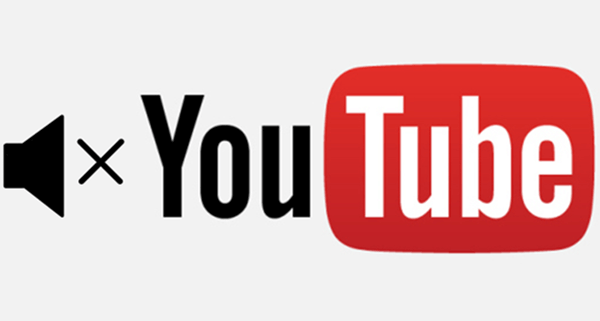
1. Vérifier la carte son
La première étape, vérifiez si la carte son sur votre ordinateur se casse ou non. Pour constater si votre carte son marche bien, irez sur un autre site afin d’observer s’il existe le son sur des vidéos en ligne. Ou même lirez vos fichiers médiatiques locaux sur Windows Media Player. Si d'autre audio et des vidéos sont lus avec le son normalement sauf YouTube, il est sûr que votre carte son marche bien, mais elle n’entraine pas l’erreur à propos des vidéos YouTube sans aucun son.
2. Mettre le son désactivé sur YouTube
Probablement, des vidéos en ligne sur YouTube ne produisent aucun son comme le son a été désactivé sur YouTube. Après avoir démarré des vidéos YouTube en ligne, observez les paramètres audio pour voir s'il y a une étiquette X disponible. Si oui, vous deviez juste glisser le curseur de volume vers n'importe quel niveau que vous voulez.
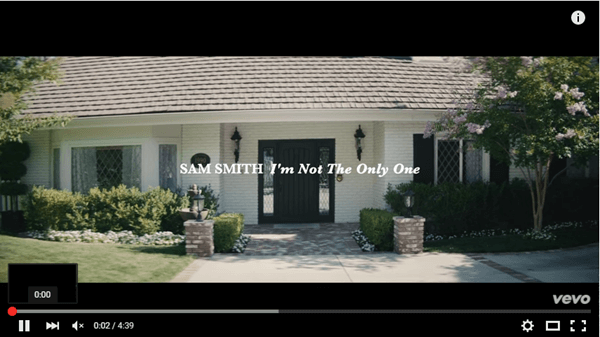
3. Mettre à jour Adobe Flash Player
Il ne reste aucun son sur des vidéos YouTube après avoir essayé deux méthodes ci-dessus? Il est temps de vérifier la version de votre Adobe Flash Player. Adobe Flash Player est un plug-in pour YouTube et d'autres sites de vidéo. Il apparaît des incompatibilités conduisant au manque de son ou même aucune réponse des vidéos YouTube. Si vous appliquez encore la ancienne version, téléchargez et installez la dernière pour empêcher ce problème.
4. Essayer des navigateurs Internet différents
Enfin le dernier point mais pas le moindre, le navigateur assumerait la responsabilité du manque de son sur des videos YouTube. Il y a tant de navigateurs Internet disponibles pour vous, y compris Internet Explorer, Mozilla Firefox, Google Chrome et Safari etc. Si vous lisez une vidéo sur YouTube sans son dans Firefox, on vous conseillera l’autre navigateur Chrome, IE pour vérifier s’il arrive la même erreur sur d'autres navigateurs. Si le problème est réglé, il est temps de mettre à jour votre navigateur Internet.

J’espères que mes solutions marcheront pour vous. Et si vous avez d'autres solutions parfaites, n'hésitez pas à les partager dans le commentaire afin d’aider plus d’utilisateurs.
Précédent
6 Solutions: lecture vidéo saccadée et instable sur YouTubeSuivant
Comment réparer l’écran vert YouTube dans Windows 10/8/7?


































